Benutzerrollen und Berechtigungen verwalten
Definiere benutzerdefinierte Rollen mit spezifischen Berechtigungen und weise sie den richtigen Benutzergruppen zu, um den Zugriff auf Funktionen gezielt zu steuern.
🧑🏻💻 Für Admins | ✅ Standardfunktion
Wichtig: Es muss mindestens eine Rolle mit der Berechtigung Benutzerverwaltung verknüpft sein. Nur so ist sichergestellt, dass mindestens eine Person die Berechtigung hat, Rollen und Berechtigungen für alle Benutzer zu verwalten.
Grundlagen: Rollen und Berechtigungen
Benutzer werden in Gruppen organisiert. Jede Gruppe ist mit einer oder mehreren Rollen verknüpft – und jede Rolle enthält eine bestimmte Menge an Berechtigungen.
Das bedeutet: Wenn ein Benutzer zu einer Gruppe hinzugefügt wird, erhält er automatisch die Berechtigungen, die über die Rolle(n) dieser Gruppe definiert sind.
In diesem Beispiel ist Claire eine ahead ID-Benutzerin und gehört zu einer ahead ID-Gruppe, die sowohl mit der Admin- als auch mit der Editor-Rolle verknüpft ist. Daher erhält sie die Berechtigungen beider Rollen.
Tom hingegen ist ein Entra ID-Benutzer und gehört zu einer Entra ID-Gruppe, die nur mit der Editor-Rolle verknüpft ist – er erhält also ausschliesslich die Berechtigungen dieser Rolle.
👉 Erfahre im Artikel „Benutzerberechtigungen im Überblick“, was jede Berechtigung erlaubt.
Tab: Rollen & Berechtigungen
In der Benutzerverwaltung findest du im Seitenmenü den Bereich Rollen & Berechtigungen, der aus zwei Hauptabschnitten besteht: Standardberechtigungen und Liste der Rollen.

Standardberechtigungen
Alle ahead-Benutzer haben automatisch Zugriff auf grundlegende Intranetfunktionen, wie das Anzeigen von Inhalten auf der Startseite, die Nutzung der Suchfunktion und das Durchsuchen des Personenverzeichnisses. Diese Kernfunktionen sind fest integriert und können nicht verändert werden.
Zusätzlich dazu erhalten Benutzer einen anpassbaren Satz von Standardberechtigungen. Diese Liste kann jederzeit bearbeitet werden: Sie können Berechtigungen hinzufügen, bestehende entfernen oder sie leer lassen, wenn kein zusätzlicher Zugriff erforderlich ist.

Diese Standardberechtigungen werden automatisch in jede neue Rolle übernommen, die Sie erstellen.
Tipp: Füge z. B. die Berechtigung Story erstellen hinzu, damit alle Benutzer eigene Inhalte erstellen können – das fördert Engagement und Content-Beiträge.
Liste der Rollen
Dieser Abschnitt zeigt alle vorhandenen Rollen sowie die jeweils zugewiesenen Berechtigungen. Ausserdem siehst du die Quelle der Benutzergruppen, die mit jeder Rolle verknüpft sind – z. B. Entra ID, ahead ID oder andere Identitätsanbieter.
Mögliche Aktionen:
-
Neue Rollen erstellen und Benutzergruppen verknüpfen
-
Bestehende Rollen bearbeiten oder löschen
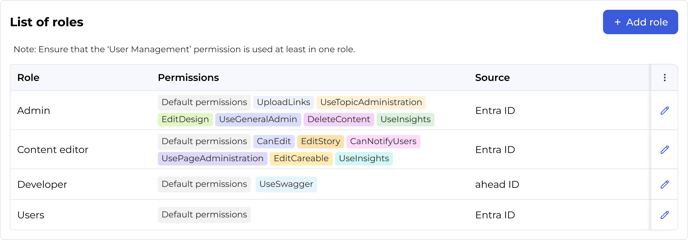
Wenn deine Organisation neu bei ahead ist, sind die Abschnitte „Standardberechtigungen“ und „Rollenliste“ zunächst leer. Während des Onboardings arbeitet unser Success-Team mit dir zusammen, um die Rollen und Berechtigungen zu definieren, die am besten zu den Anforderungen deiner Organisation passen.
In ahead gibt es drei häufig verwendete Standardrollen: Benutzer, Editor und Admin. Viele Organisationen verwenden diese Rollen aufgrund ihrer Einfachheit, während andere zusätzliche Rollen erstellen, um eine feinere Steuerung zu ermöglichen.
Eine neue Rolle erstellen
Eine Rolle ist eine Sammlung von Berechtigungen. Wenn eine Gruppe mit einer Rolle verknüpft wird, erhalten alle Mitglieder dieser Gruppe die entsprechenden Rechte.

1. Klicke auf „Rolle hinzufügen“
Beginne, indem du im Bereich Rollen & Berechtigungen auf die Schaltfläche Rolle hinzufügen klickst.
2. Gib einen „Anzeigenamen“ ein
Gib im Modalfenster einen Anzeigenamen für die Rolle ein. Dieser Name ist nur im Bereich Benutzerverwaltung sichtbar und wird nicht öffentlich angezeigt.
3. Berechtigungen zur Rolle hinzufügen
Wähle die entsprechenden Berechtigungen aus der Liste aus.
Einige Berechtigungen sind nur verfügbar, wenn Premium-Funktionen aktiviert sind (z. B. die Berechtigung für Nachrichten).
Jede Rolle enthält außerdem automatisch die Standardberechtigungen.
4. Benutzergruppen mit der Rolle verknüpfen
Wähle die Benutzergruppen aus, die die Berechtigungen dieser Rolle erhalten sollen. Du kannst sowohl ahead ID- als auch Entra ID-Gruppen zuweisen.
5. Rolle speichern
Nach dem Speichern ist die Rolle sofort aktiv.
Rolle bearbeiten
Rollen können jederzeit bearbeitet werden, um ihre Berechtigungen oder zugehörigen Gruppen anzupassen.

- Klicke in der Rollenliste auf die Rolle, die du aktualisieren möchtest.
- Klicke im Seitenbereich auf Bearbeiten.
- Nehme die gewünschten Änderungen vor und klicke auf Speichern.
Bitte beachte, dass alle vorgenommenen Änderungen beim nächsten Login der betroffenen Benutzer in ahead wirksam werden. Falls ein Benutzer sofortigen Zugriff auf eine neue Berechtigung benötigt, weise ihn an, sich ab- und wieder anzumelden.
⚠️ Änderungen an einer Rolle können beeinflussen, auf welche Inhalte Benutzer in ahead zugreifen können. Wenn du unsicher bist, wenden dich an deinem CSM (Customer Success Manager) zur Unterstützung.
Rolle löschen
-
In der Rollenliste Rolle auswählen
-
Im Seitenpanel auf Bearbeiten > Löschen klicken
-
Vorgang bestätigen
Berechtigungen für einen bestimmten Benutzer vergeben
Um einem einzelnen Benutzer eine Berechtigung zuzuweisen, gehe wie folgt vor:
1. Rolle mit der gewünschten Berechtigung identifizieren
Überprüfe im Bereich Rollen & Berechtigungen, ob eine vorhandene Rolle die benötigte Berechtigung enthält.
Falls keine passende Rolle existiert oder die verfügbaren Rollen unerwünschte Berechtigungen enthalten, ziehe in Betracht, eine neue benutzerdefinierte Rolle zu erstellen.
2. Gruppenzuordnungen prüfen
Öffne die Rolle, um die verbundenen Gruppen anzuzeigen. Entscheide, ob der Benutzer zu einer dieser Gruppen hinzugefügt werden soll.
ahead ID-Benutzer können nur zu ahead-Gruppen hinzugefügt werden. Entra ID-Benutzer nur zu Entra ID-Gruppen.
⚠️ Eine Gruppe kann mit mehreren Rollen verbunden sein. Das Hinzufügen eines Benutzers zu einer Gruppe kann ihm mehr Berechtigungen geben als beabsichtigt. Prüfe vorab die verbundenen Rollen der Gruppe im Tab „Gruppen“.
3. Benutzer zur Gruppe hinzufügen
Für ahead ID-Benutzer gibt es zwei Möglichkeiten:
-
Über den Tab „Gruppen“: Gruppe bearbeiten und Benutzer hinzufügen.
-
Über das Benutzerprofil: „Zur Gruppe hinzufügen“ anklicken.
Für Entra ID-Benutzer füge den Benutzer über dein Microsoft Entra Admin Center zur entsprechenden Gruppe hinzu.
4. Fertig!
Nach dem Hinzufügen erhält der Benutzer sofort alle Berechtigungen, die der Gruppe über die verbundenen Rollen zugewiesen sind.
🔎 Findest du nicht die richtige Antwort auf dein Problem?
Eröffne einfach ein Ticket über unser Kundenportal und wir helfen dir gerne weiter.
